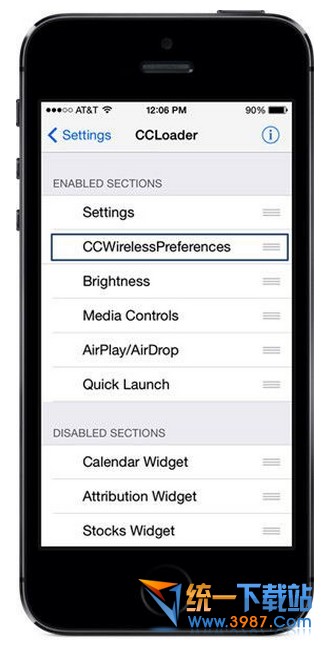萬盛學電腦網 >> 手機應用 >> iPhone >> Passbook怎麼用
Passbook怎麼用
第一步、從第三方應用添加票券到Passbook中
1、這裡以團購的電影票為例,打開團購應用以後點擊團購劵,如圖所示

2、在已經購買的團購劵中點擊要添加到 Passbook 中的電影票,如圖所示

3、接下來點擊“發送到 Passbook”按鈕,如圖所示

4、然後在彈出的 Passbook 添加窗口中點擊右上角的“添加”按鈕,如圖所示

5、最後會提示已經把電影劵成功添加到了 Passbook,點擊“確定”繼續,如圖所示

6、可以把所有的票劵都添加到 Passbook 中,集中到一起,以便於查看和管理。
第二步、在Passbook中使用和管理票券
1、這裡以 iOS 7 系統為例,找到 iPhone 上的“Passbook”應用圖標,點擊打開,如圖所示

2、打開 Passbook 以後,應用會默認顯示歡迎使用界面。點擊下方的票券即可顯示之前添加的電影票了,如圖所示

3、若要查看票券的詳細信息,點擊右下角的詳細信息圖標,可查看商家的地址,電話等,如圖所示

4、另外還可以把票券用短信或者郵件來發送給朋友,如圖所示

5、Passbook的位置提醒功能,這個功能其實很實用,比如當我們靠近一家電影院時,它會自動提醒我們。但由於 iOS 系統在中國的地圖提醒位置極不准確,在這個功能上的體驗很不好,但願在以後系統升級中會得到很好的優化。
iPhone排行
智能手機推薦
相關文章
copyright © 萬盛學電腦網 all rights reserved